Sut i droi ymlaen / i ffwrdd Gwirio Sillafu yn Outlook?
Fel rheol mae'n gwirio sillafu geiriau yn eich negeseuon e-bost yn awtomatig pan fyddwch chi'n teipio geiriau yn Outlook. Fodd bynnag, weithiau nid yw enwau neu dermau arbennig, er enghraifft enw eich sefydliad, yn cael eu cydnabod a'u marcio fel camgymeriadau. Weithiau rhedeg y Gwiriwch Sillafu gall nodwedd hefyd wneud i'ch gwaith Outlook arafu. Felly dyma diwtorial hawdd ar sut i ddiffodd neu ar y Gwiriwch Sillafu nodwedd yn Microsoft Outlook.
Trowch ymlaen / i ffwrdd Gwirio Sillafu yn Outlook 2010/2013
Trowch ymlaen / i ffwrdd Gwirio Sillafu yn Outlook 2007
- Awtomeiddio e-bostio gyda Auto CC / BCC, Auto Ymlaen gan reolau; anfon Ymateb Auto (Allan o'r Swyddfa) heb fod angen gweinydd cyfnewid...
- Cael nodiadau atgoffa fel Rhybudd BCC wrth ymateb i bawb tra'ch bod ar restr BCC, a Atgoffwch Wrth Ymlyniadau ar Goll am atodiadau anghofiedig...
- Gwella effeithlonrwydd e-bost gyda Ateb (Pawb) Gydag Atodiadau, Ychwanegu Cyfarchiad neu Dyddiad ac Amser yn Awtomatig i'r Llofnod neu'r Pwnc, Ateb E-byst Lluosog...
- Symleiddio e-bostio gyda E-byst Dwyn i gof, Offer Ymlyniad (Cywasgu Pawb, Auto Save All...), Tynnwch y Dyblygion, a Adroddiad Cyflym...
 Trowch ymlaen / i ffwrdd Gwirio Sillafu yn Outlook 2010/2013
Trowch ymlaen / i ffwrdd Gwirio Sillafu yn Outlook 2010/2013
Yr adran gyntaf yw troi ymlaen neu i ffwrdd o'r Gwiriwch Sillafu nodwedd yn Microsoft Outlook 2010 a 2013. Gallwch ei wneud fel a ganlyn:
Cam 1: Cliciwch y Ffeil > Dewisiadau.
Cam 2: Yn y blwch deialog Outlook Options, cliciwch ar y bost yn y bar chwith.
Cam 3: Cliciwch y Sillafu ac Awtocywir botwm yn y Cyfansoddi negeseuon adran hon.

Cam 4: Yn y blwch deialog Dewisiadau Golygydd,
- I ddiffodd y nodwedd Gwirio Sillafu, dad-diciwch y Gwirio sillafu wrth i chi deipio opsiwn.
- I droi ar y nodwedd Gwirio Sillafu, gwiriwch y Gwirio sillafu wrth i chi deipio opsiwn.

Cam 5: Cliciwch y OK botymau yn y ddau flwch deialog.
O hyn ymlaen ni fydd yn gwirio'r geiriau sillafu yn eich negeseuon e-bost mwyach.
 Trowch ymlaen / i ffwrdd Gwirio Sillafu yn Outlook 2007
Trowch ymlaen / i ffwrdd Gwirio Sillafu yn Outlook 2007
Fel y gwyddoch, mae'n olygfa glasurol ym mhrif ryngwyneb Outlook 2007, ac mae angen i chi gymhwyso gwahanol gamau i droi ymlaen neu oddi ar y nodwedd Gwirio Sillafu yn Outlook 2007.
Cam 1: Cliciwch y offer > Dewisiadau.
Cam 2: Yn y blwch deialog Opsiynau, cliciwch y Sillafu ac AutoCorrection botwm ar y Sillafu tab.

Cam 3: Yn y blwch deialog Dewisiadau Golygydd:
I ddiffodd y nodwedd Gwirio Sillafu, dad-diciwch y Gwirio sillafu wrth i chi deipio opsiwn, ac i'r gwrthwyneb.
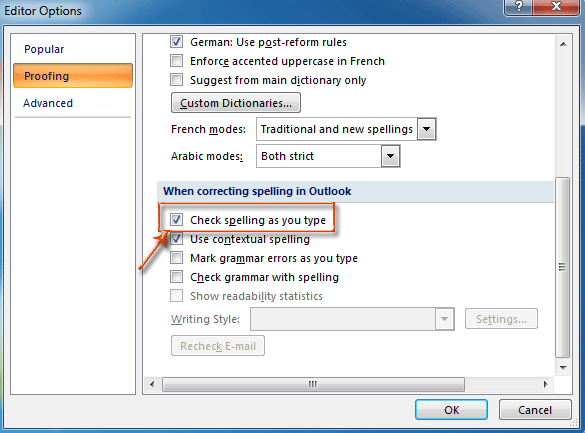
Cam 4: Cliciwch OK botymau ym mhob blwch deialog.
Offer Cynhyrchiant Swyddfa Gorau
Kutools ar gyfer Rhagolwg - Dros 100 o Nodweddion Pwerus i Werthu Eich Outlook
🤖 Cynorthwy-ydd Post AI: E-byst pro ar unwaith gyda hud AI - un clic i atebion athrylith, tôn berffaith, meistrolaeth amlieithog. Trawsnewid e-bostio yn ddiymdrech! ...
📧 E-bostio Automation: Allan o'r Swyddfa (Ar gael ar gyfer POP ac IMAP) / Amserlen Anfon E-byst / Auto CC/BCC gan Reolau Wrth Anfon E-bost / Awto Ymlaen (Rheolau Uwch) / Auto Ychwanegu Cyfarchiad / Rhannwch E-byst Aml-Dderbynnydd yn Negeseuon Unigol yn Awtomatig ...
📨 Rheoli E-bost: Dwyn i gof E-byst yn Hawdd / Rhwystro E-byst Sgam gan Bynciau ac Eraill / Dileu E-byst Dyblyg / Chwilio Manwl / Cydgrynhoi Ffolderi ...
📁 Ymlyniadau Pro: Arbed Swp / Swp Datgysylltu / Cywasgu Swp / Auto Achub / Datgysylltiad Auto / Cywasgiad Auto ...
🌟 Rhyngwyneb Hud: 😊Mwy o Emojis Pretty a Cŵl / Rhowch hwb i'ch Cynhyrchiant Outlook gyda Golygfeydd Tabbed / Lleihau Outlook Yn lle Cau ...
???? Rhyfeddodau un clic: Ateb Pawb ag Ymlyniadau Dod i Mewn / E-byst Gwrth-Gwe-rwydo / 🕘Dangos Parth Amser yr Anfonwr ...
👩🏼🤝👩🏻 Cysylltiadau a Chalendr: Swp Ychwanegu Cysylltiadau O E-byst Dethol / Rhannwch Grŵp Cyswllt i Grwpiau Unigol / Dileu Atgoffa Pen-blwydd ...
Dros Nodweddion 100 Aros Eich Archwiliad! Cliciwch Yma i Ddarganfod Mwy.

